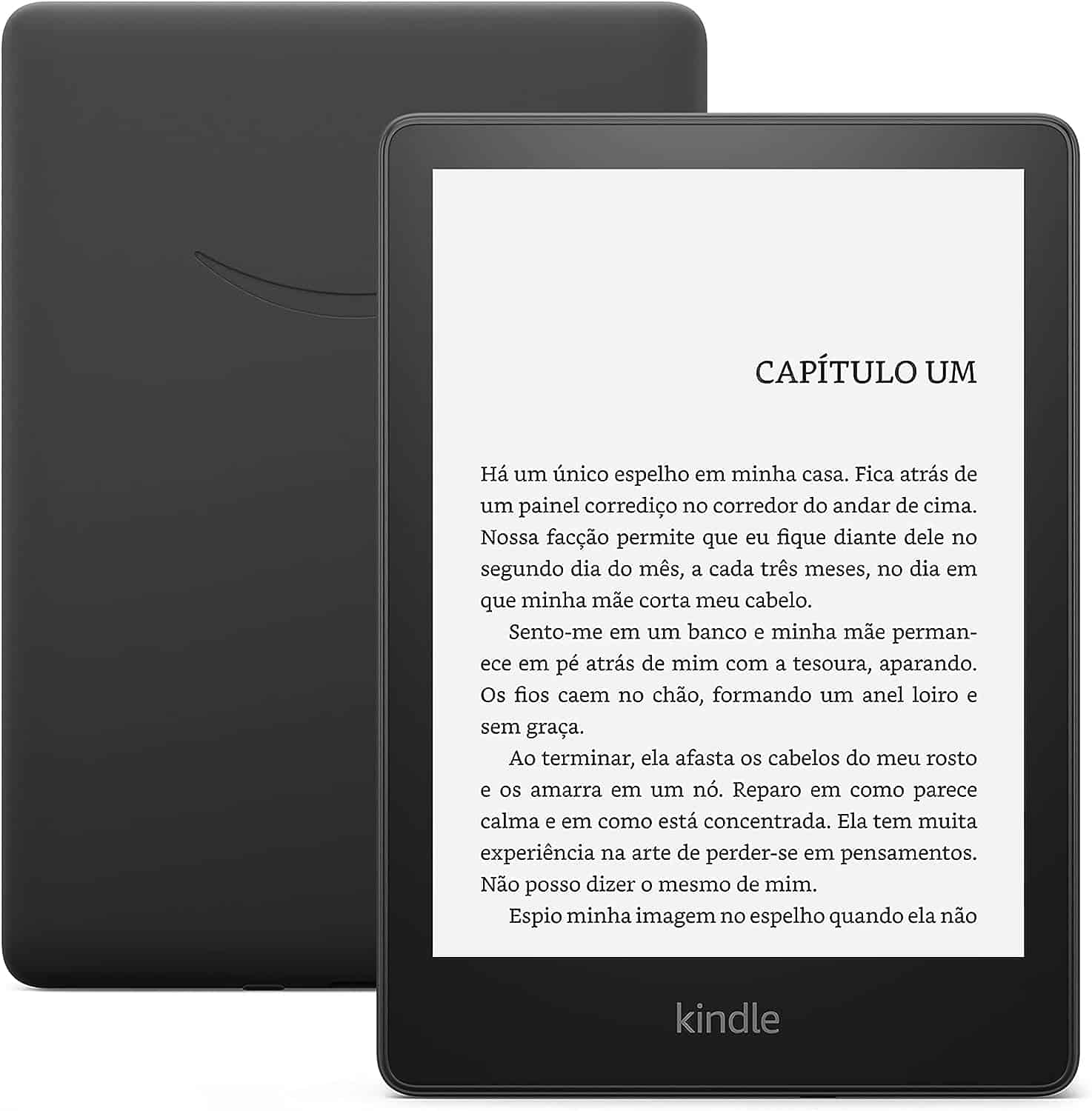O Kindle é usado por muitas pessoas hoje em dia como uma alternativa aos livros físicos em papel. O dispositivo não só facilita a leitura, como também o transporte, já que é possível armazenar diversos títulos em sua memória.
Atualmente, o e-reader da Amazon está em sua 11ª geração, com alguns modelos que variam nas funcionalidades e na capacidade de armazenamento. Quem possui um Kindle mais antigo e pretende trocar pelo modelo mais novo provavelmente vai se deparar com algumas dúvidas, como a tranferência de sua biblioteca de livros.
Leia mais:
Se você acabou de adquirir um Kindle novo, ou está pretendendo trocar o aparelho por um modelo diferente, confira abaixo se é possível e como aproveitar a sua biblioteca existente.
É possível transferir a biblioteca de um Kindle para outro?
De acordo com a Amazon, os e-books adquiridos no site não podem ser transferidos de conta. Porém, é possível ter acesso à biblioteca no Kindle novo registrando o aparelho na conta da Amazon utilizada para comprar os livros e sincronizar o dispositivo.
Dessa forma, os livros vão ser baixados na biblioteca do novo Kindle de forma automática, garantindo acesso aos títulos através do aparelho. Porém, a empresa não esclarece se os PDFs e outros arquivos que não foram adquiridos na plataforma também serão transferidos com o procedimento.
Como sincronizar e-books que não são da Amazon

Livros online que não foram comprados pela Amazon também podem ser sincronizados no Kindle, e isso se deve porque cada aparelho em uso possui uma conta de e-mail conectada. Assim, você pode enviar arquivos compatíveis por meio do correio eletrônico como anexos.
Funciona como uma sincronização manual: o método envolve o endereço de e-mail que a Amazon cria para cada dispositivo cadastrado, como o Kindle, celular ou tablet. Dessa forma, é possível o envio de livros, documentos, artigos acadêmicos e outros arquivos.
É importante se certificar que os e-books estão em um dos formatos suportados pelo Kindle, que são os abaixo:
- Arquivos do Kindle (.mobi e .azw);
- Documentos do Word (.doc e .docx);
- Arquivos PDF (.pdf);
- Páginas da web (.html e .htm);
- Textos em Rich Text (.rtf);
- Imagens (.jpeg, jpg, .bmp e .png);
- GIFs (.gif).
Para fazer o processo, basta seguir os passos:
- Acesse o site da Amazon, coloque o mouse no seu nome e clique em “Sua conta”;
- Na parte “Conteúdo digital e dispositivos”, clique em “Dispositivos e conteúdo”;
- Clique em “Seus dispositivos” para ver todos os aparelhos conectados à sua conta;
- Depois clique em “…” ao lado do dispositivo que receberá os e-books, e anote o endereço de e-mail exibido. O endereço irá terminar com @Kindle.com;
- Clique em “Configurações”;
- Na parte “Sincronização de dispositivos (Configurações do Whispersync)”, clique no botão para mudar para “Ligada”;
- Já no Kindle, toque em “Menu”, depois “Configurações”, “Opções do dispositivo” e “Opções avançadas”;
- Escolha a opção “Whispersync para e-books” e escolha “Habilitar”;
- Caso você use o app Kindle para celulares ou tablets, toque em “Menu”, “Configurações” e em “Configurações do Whispersync”, e marque a caixa “Whispersync para livros;
- Acesse o seu cliente de e-mail favorito;
- Mande um e-mail para o endereço do dispositivo Kindle que você anotou com o e-book como arquivo anexo;
- E pronto, o e-book será enviado e carregado pelo dispositivo.
Assim, é possível aproveitar tanto livros digitais adquiridos diretamente da loja da Amazon, quanto e-books de outros locais, utilizando a sincronização manual.